苹果手机蓝牙怎么改名字
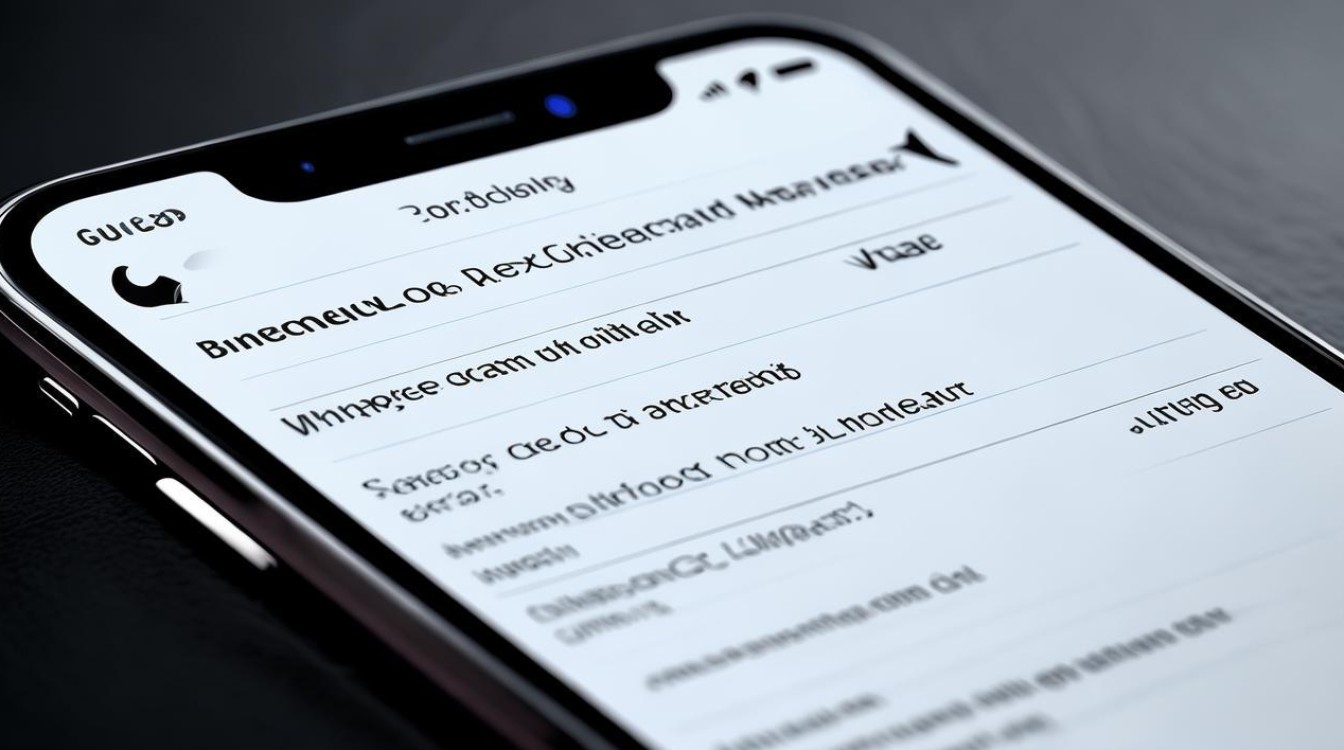
修改手机自身蓝牙名称
| 步骤序号 | 具体操作 | 操作详情 |
|---|---|---|
| 1 | 打开设置 | 在iPhone主屏幕上找到并点击“设置”应用程序。 |
| 2 | 进入通用选项 | 在“设置”菜单中,找到并点击“通用”选项。 |
| 3 | 点击关于本机 | 在“通用”菜单中,找到并点击“关于本机”。 |
| 4 | 找到名称选项 | 在“关于本机”页面中,找到“名称”这一项,这里显示的是当前手机的蓝牙名称,默认一般是“iPhone”加上一些数字或字母组合。 |
| 5 | 修改名称 | 点击“名称”,进入编辑界面,此时可以输入新的蓝牙名称,比如你的名字、昵称或者其他你喜欢的称呼等,输入完成后,点击右上角的“完成”按钮。 |
修改已连接蓝牙设备名称(以AirPods为例)
| 步骤序号 | 具体操作 | 操作详情 |
|---|---|---|
| 1 | 打开设置 | 在iPhone主屏幕上找到并点击“设置”应用程序。 |
| 2 | 进入蓝牙设置 | 在“设置”菜单中,找到并点击“蓝牙”选项。 |
| 3 | 找到设备并点击 | 在已配对的蓝牙设备列表中,找到你想要修改名称的AirPods设备,点击设备旁边的“i”图标。 |
| 4 | 选择忽略此设备 | 在设备详情页面中,点击“忽略此设备”,系统会提示确认是否要忘记此设备的蓝牙连接,点击“忽略”进行确认。 |
| 5 | 重新连接并命名 | 当AirPods重新进入配对模式后(通常是闪烁白色指示灯),打开iPhone的蓝牙设置,找到AirPods设备并进行配对。 |
版权声明:本文由环云手机汇 - 聚焦全球新机与行业动态!发布,如需转载请注明出处。












 冀ICP备2021017634号-5
冀ICP备2021017634号-5
 冀公网安备13062802000102号
冀公网安备13062802000102号